在网上我们能够找到许多被重新优化封装过的ghost系统镜像文件,使用这些系统镜像文件该如何用来系统安装呢?今天小编就和大家分享使用u启动u盘启动装深度win7系统的操作方法来帮助大家。
安装深度ghost win7系统之前的准备工作:
①、下载u启动u盘启动盘制作工具制作一个启动u盘,具体可以参考“下载并安装u启动v6.1制作u盘启动盘教程”;
②、把准备好的深度装机版ghost win7系统镜像文件存入制作好的u启动u盘中。
完成以上准备工作后,下面就开始系统安装:
1、把u盘插在电脑usb接口上,然后重启电脑,在出现开机画面时,用一键u盘启动快捷键的方法进入启动项选择窗口,选择u盘启动,进入u启动v6.1主菜单界面,再选择【02】运行u启动win8pe防蓝屏(新机器)选项,按回车键执行,如下图所示:
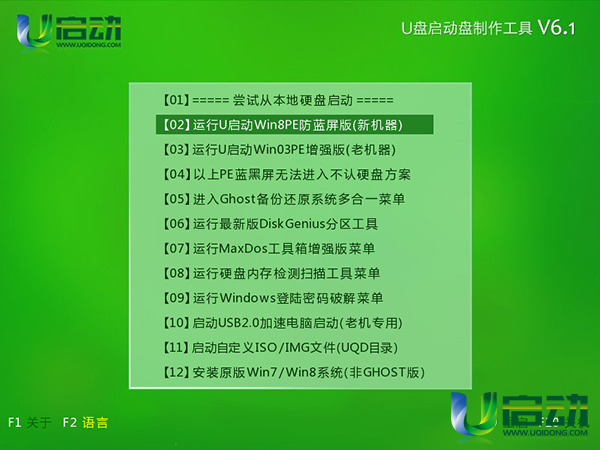
2、进入到win8pe系统桌面后,双击打开u启动pe装机工具,在弹出的窗口中点击下拉菜单,选择准备好的深度ghost win7系统iso镜像文件,如下图所示:
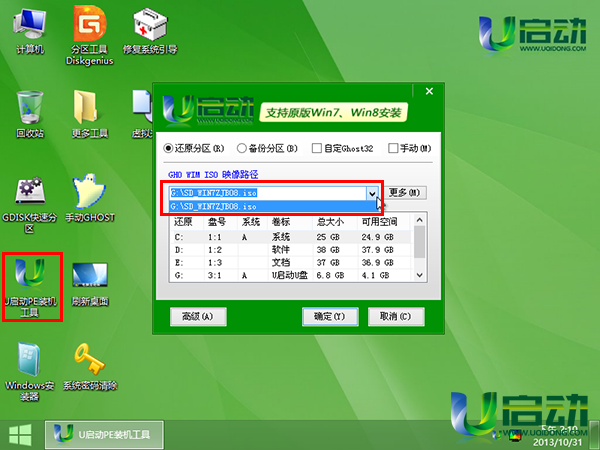
3、工具会自动加载iso镜像文件中的gho文件,然后单击选择系统c盘,再点击“确定”按钮,如下图所示:
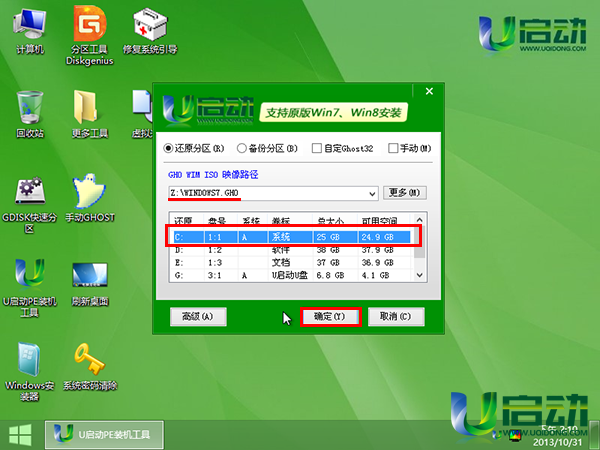
4、接着在弹出的提示窗口中按默认勾选,点击“确定”按钮即可,如下图所示:
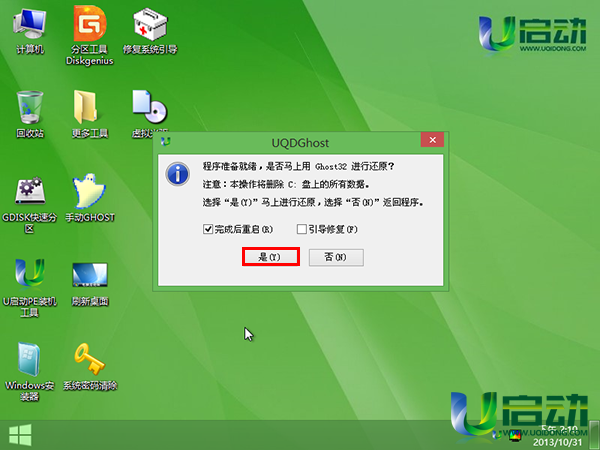
5、然后等待系统gho文件释放完成即可,如下图所示:
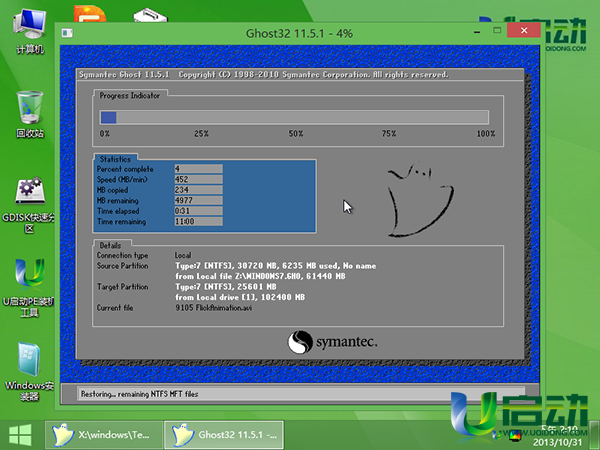
6、完成系统gho文件释放后,耐心等在深度win7系统后续程序安装完成即可,如下图所示:

在安装过程中会自动重启电脑,安装程序自动完成,直到进入win7系统桌面即可,至此关于使用u启动u盘启动装深度win7系统的操作步骤就介绍到这里,希望对大家有所帮助。

